
Pintasan menyediakan akses pantas kepada item yang anda kerap gunakan, seperti fail, folder dan apl. Membuat pintasan desktop mengambil masa beberapa saat dan anda boleh mengalih keluarnya bila-bila masa anda mahu. Dalam artikel ini, saya telah menyenaraikan teknik paling mudah untuk membuat pintasan desktop pada Mac.
Buat pintasan desktop untuk fail dan folder pada Mac
- Lancarkan Finder.
- Pilih fail atau folder untuk membuat pintasan.
- Klik kanan dan pilih Buat Alias.
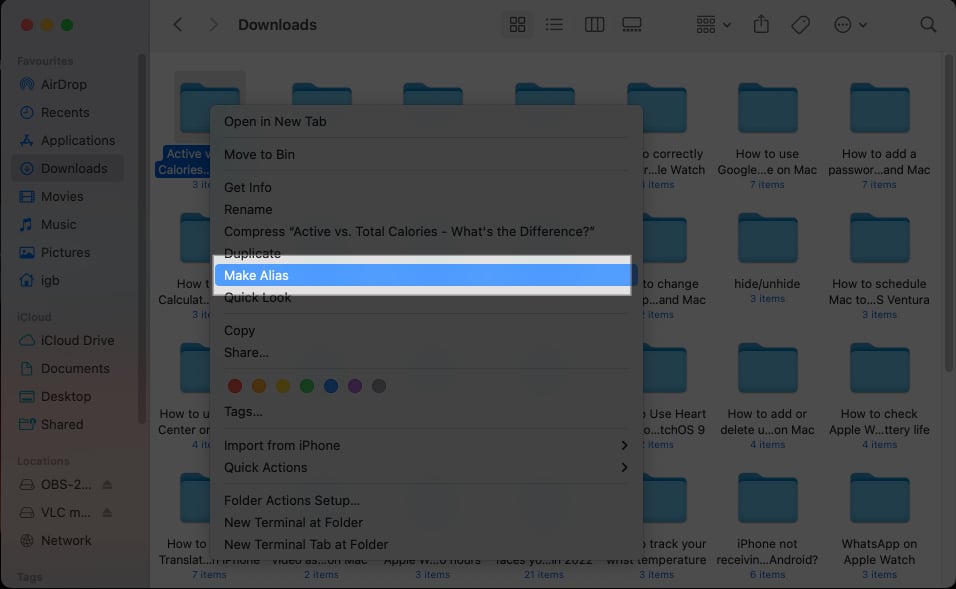
- Seret dan lepaskan fail/folder alias pada desktop.
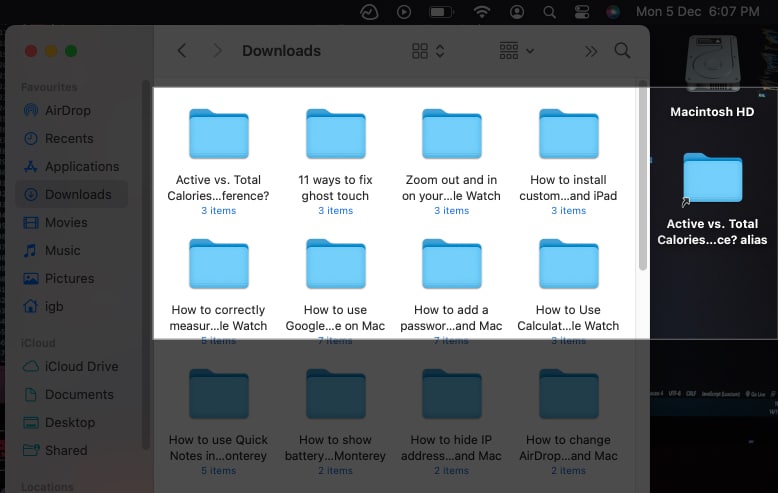
- Tekan kembali dan namakan Alias jika anda mahu.
Mahu melihat fail asal Alias? Gunakan langkah berikut:
-
Klik kanan pada folder pintasan.
- Pilih Tunjukkan Asal.
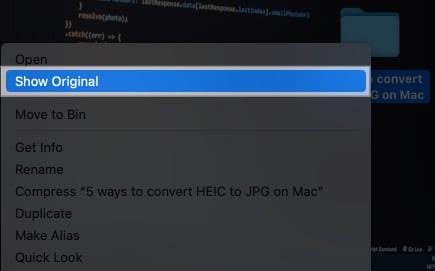
Nota: Pintasan yang anda hasilkan akan terus berfungsi walaupun folder asal dipindahkan.
Buat pintasan desktop pada Mac menggunakan seret dan lepas
Jika kaedah yang dinyatakan di atas terlalu berat untuk anda, maka anda boleh mengikuti langkah mudah ini untuk mencipta Alias pada Mac anda.
- Navigasi ke Folder atau Fail.
- Tekan pilihan (⌥) + Cmd (⌘) dan seret item ke desktop.
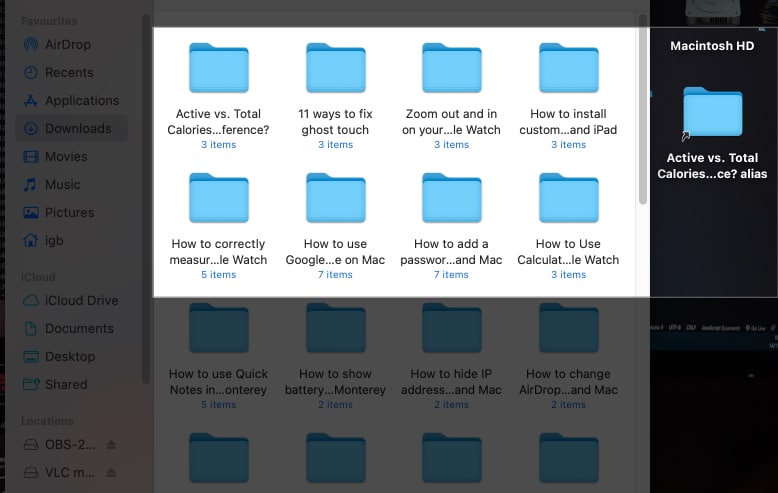
Cipta pintasan desktop daripada folder Aplikasi dalam Mac Finder
Tidak seperti fail dan direktori lain, kandungan dalam folder Aplikasi berfungsi secara berbeza.
Ia adalah lebih cepat untuk mencipta alias folder Aplikasi daripada mencipta fail atau folder, kerana anda hanya perlu menyeret apl keluar ke desktop. Voila!
Buat pintasan desktop tapak web pada Mac
Pintasan tapak web membolehkan anda menavigasi ke halaman web dengan mudah dengan satu klik tanpa menggali penanda halaman atau menaip URL dalam bar alamat. Begini cara anda boleh menciptanya:
- Buka pelayar web.
- Pergi ke tapak web tertentu.
- Ubah saiz tetingkap penyemak imbas untuk menjadikan desktop kelihatan.
- Pilih URL dalam bar alamat.
-
Seret dan lepaskan URL yang dipilih pada desktop.
Atau mana-mana lokasi lain yang anda mahukan.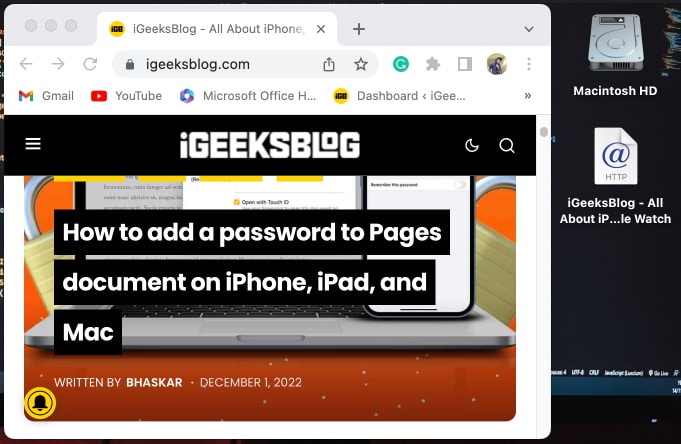
Soalan Lazim
Anda boleh membuat pintasan papan kekunci pada macOS Ventura dengan menuju ke Tetapan Sistem → Papan Kekunci → pilih Pintasan Papan Kekunci → kini anda boleh membuat pintasan berbeza di bawah pelbagai bahagian mengikut keperluan anda.
Untuk menambah pintasan Chrome pada skrin desktop Mac anda, pergi ke Pencari → Aplikasi → pilih Chrome → tekan pilihan + arahan dan seretnya ke desktop.
Menandatangani…
Kaedah di atas adalah yang paling mudah untuk membuat pintasan desktop. Terdapat satu lagi yang saya tidak sertakan kerana ia memerlukan penggunaan Terminal dan sedikit lebih sukar.
Selain itu, semua pendekatan yang diterangkan di atas memudahkan untuk membina pintasan, tetapi ada kemungkinan besar anda akan menciptanya di tempat yang salah. Dalam kes itu, anda hanya boleh menekan Cmd (⌘) + Z untuk membuat asal aktiviti anda atau mungkin hanya seret Alias ke tong sampah dan padamkannya.
Lagi daripada kami:
- Cara berkongsi pintasan anda pada iPhone dan iPad
- Bagaimana untuk menanda buku folder dalam Finder pada Mac
- Cara menggunakan apl Pintasan pada iPhone dan iPad
